余白のあるホーム画面がおしゃれなの。透明の“ウィジェット”や“アイコン”が作れるおすすめアプリ2選
isuta / 2021年4月14日 21時0分
iPhoneのホーム画面は、アレンジ次第でとってもおしゃれにカスタマイズすることができますよね。
今回はウィジェット間に空白を作れるアプリ「Yidget」や、背景透過のアイコンが作成可能な「ショートカット アイコン着せ替え」をピックアップしました。
これらを使えば、ワンランク上のホーム画面に仕上げられちゃうかも!? ぜひチェックしてみてください。
ウィジェット間に空白が作れるアプリ「Yidget」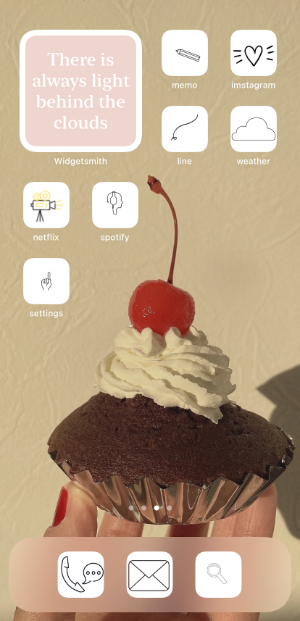
1つ目は、ウィジェットやアイコンの合間に透明の空間が作れるアプリ「Yidget」。
これを活用すると、壁紙の見せたい部分とアイコンなどが重ならず、すっきりしたホーム画面が完成するんです。
それでは使い方をご紹介します。
はじめにホーム画面を長押しし、アプリのアイコンが無いページ(Appライブラリの1つ手前)が表示できたらスクショします。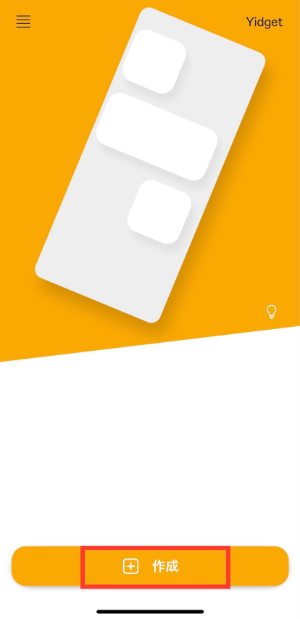
スクショを保存したら「Yidget」を開きます。下部の「作成」をタップ。
カメラロールからホーム画面の写真を選択し、右下のボタンで画像保存してください。
これで「Yidget」アプリでの操作は終了です。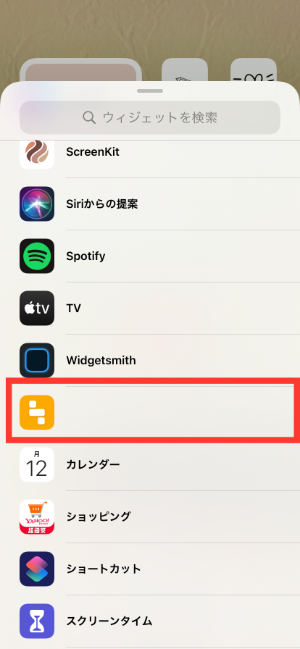
次に、透明のウィジェットを追加していきますよ。
ホーム画面の長押しで「Yidget」を選び、好みのサイズのウィジェットを選んでください。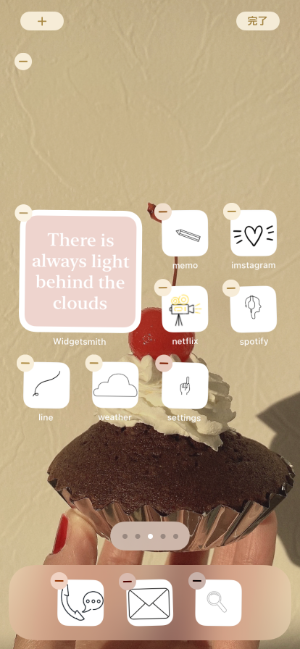
中のウィジェットを足してみると、こんな風に上部に空白が生まれましたよ!
壁紙と同じ模様のウィジェットを追加することで、画面上に透明な空間が生まれたように感じられる仕組みなんです。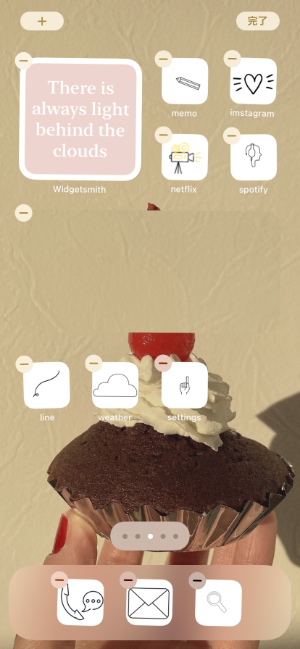
ウィジェットの場所を変更すると、画像が合わなくなってしまいました。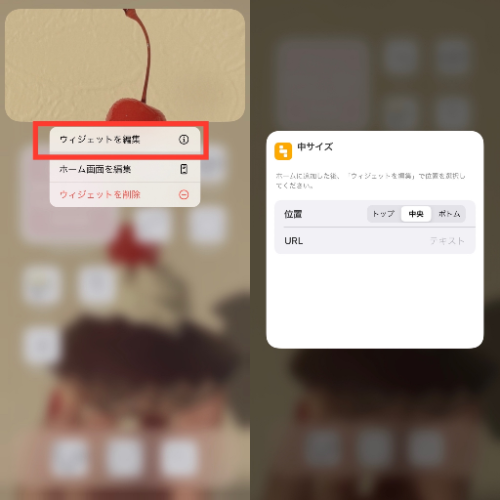
そんな時は、ウィジェットの長押しで〈ウィジェットを編集〉を選びます。
位置の部分を〈中央〉に変更してみると…。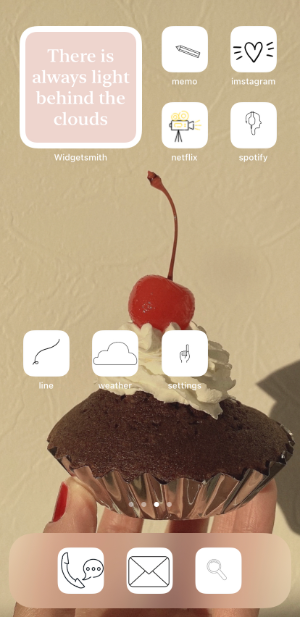
写真が中央部分の画像に切り替わり、きれいな空白を作ることができました。ウィジェット名の表示も無いところが嬉しいですよね。
とってもシンプルな余白が作れるので、ぜひ試してみてください。
アプリはこちらから
透明な背景のアイコンが作れる/ショートカット アイコン着せ替え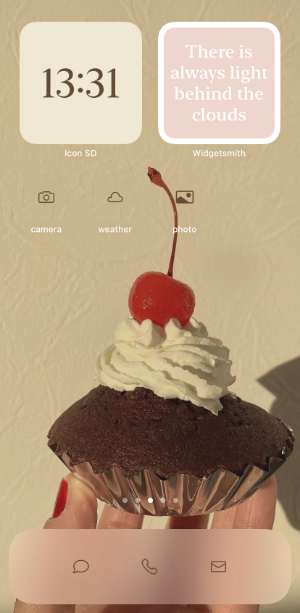
2つ目は、透け感あるアイコンが作成できるアプリ「ショートカット アイコン着せ替え」です。
まずは、ホーム画面をスクショしておきましょう。下部のドック部分も、この時だけ空にした状態で撮影するのがおすすめです。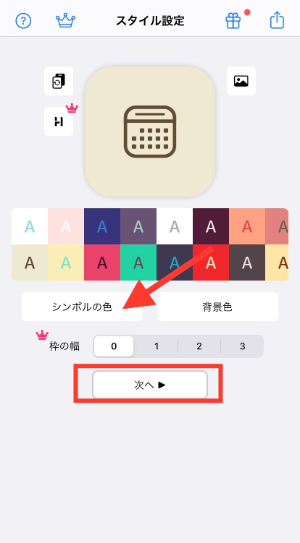
画像の準備が整ったら、「ショートカット アイコン着せ替え」を開きます。
アイコンのイラストカラーを、〈シンボルの色〉で選択しておいてください。〈次へ〉をタップします。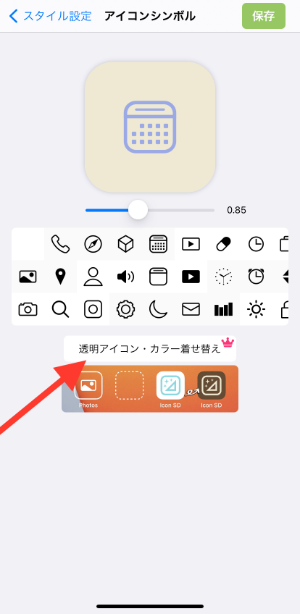
〈透明アイコン・カラー着せ替え〉のボタンをタップしてください。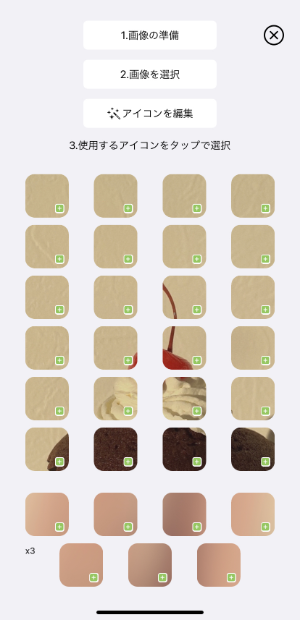
上部にある〈画像の選択〉を押し、先ほど撮影したスクショを選びます。すると、ホーム画面が細かく分割されました。
ここで、アイコンを透明に見せたい部分をタップしてください。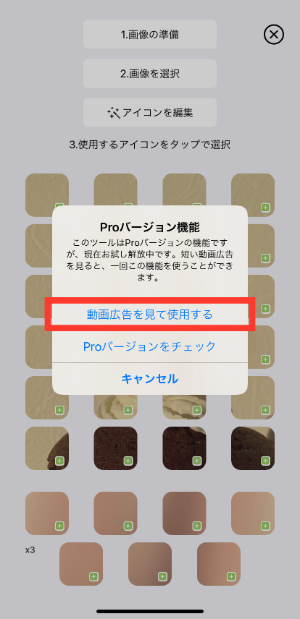
通常は有料コンテンツとなっていますが、動画広告の視聴で無料利用できます。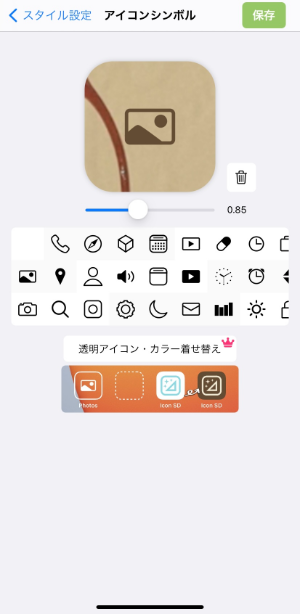
写真に重ねたいアイコンマークを選んだら、右上のボタンで画像保存します。
これで、このアプリの操作は終了です。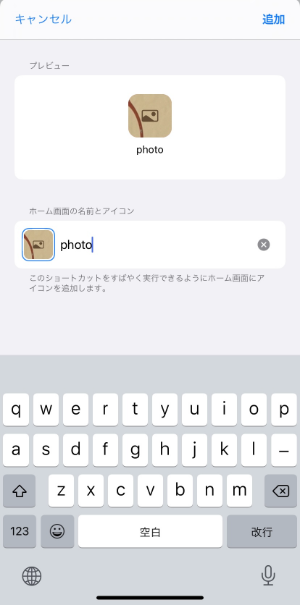
最後にショートカットアプリを開き、用意したアイコン画像を追加すればOK!
ショートカットの設定詳細は、こちらをご確認ください。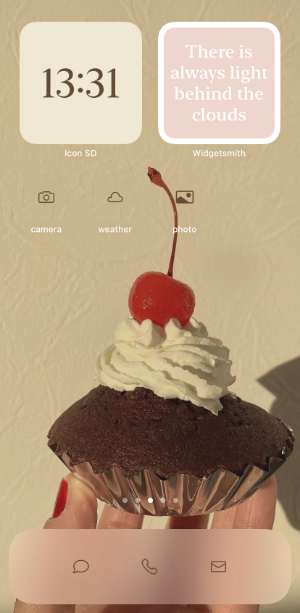
これで、背景に同化したようなアイコンが表示できました。
ドック部分も空っぽにしたスクショを用意することで、下部まで透過したアイコンを設置できちゃうんです。
ひと工夫あるホーム画面が完成するので、こちらもぜひ挑戦してみてくださいね。
アプリはこちらから
外部リンク
この記事に関連するニュース
-
祖母のiPhoneを簡単に使えるように設定したら…「これはアリですね!」「優しさの溢れるポスト」
まいどなニュース / 2024年4月25日 7時25分
-
文字入れアプリ「Phonto」で簡単にできる!フォントと絵文字をミックスさせた、絵文字入りテキストがかわいい
isuta / 2024年4月16日 20時0分
-
au、「AQUOS wish2」をAndroid 14に更新するOSアップデート
マイナビニュース / 2024年4月11日 20時22分
-
エモい写真が増産できるカメラアプリ「黄油相机」が話題。繰り返し見たくなるショート動画を作成してみない?
isuta / 2024年4月1日 16時50分
-
ソフトバンク、「LEITZ PHONE 2」をAndroid 14に更新するOSアップデート
マイナビニュース / 2024年3月28日 15時5分
ランキング
-
1Z世代が選ぶ「ゴールデンウィークあるある」トップ10発表! - 「どこに行っても激混み」「結局家が落ち着く」「昼夜逆転」を抑えた1位は?
マイナビニュース / 2024年4月26日 16時27分
-
2ねんきん定期便の見込額に注意!年金から天引きされる4つのお金を知っておこう
オールアバウト / 2024年4月25日 21時20分
-
3「スマホから変な音する」奇妙な現象、7時間後に予期せぬ真相発覚 ネットずっこけ「そんなことある?笑」
よろず~ニュース / 2024年4月26日 18時20分
-
4麻生氏のトランプ会談に透ける下心丸出しな“片思い”…前大統領にいたっては親友シンゾーの死を忘れた?
日刊ゲンダイDIGITAL / 2024年4月26日 9時26分
-
5【SNSで話題】エアコン冷房「室外機に濡れタオル」で節電になるのか - ダイキンが検証結果を発表
マイナビニュース / 2024年4月25日 9時42分
記事ミッション中・・・
記事にリアクションする
![]()
記事ミッション中・・・
記事にリアクションする

エラーが発生しました
ページを再読み込みして
ください









